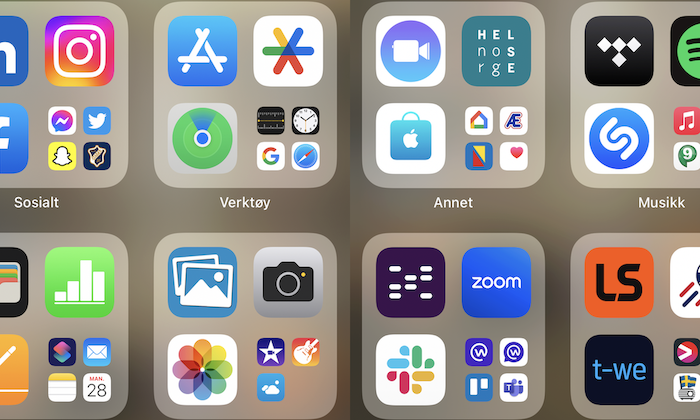Slik bruker du SMS-effekter på iPhone
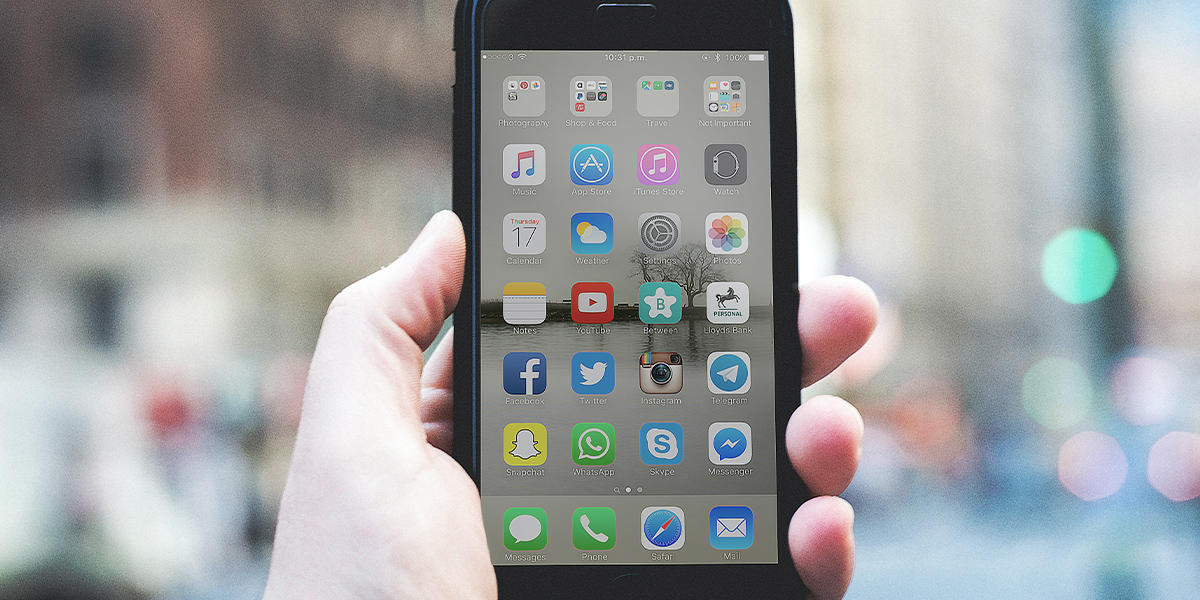
Har du noensinne lurt på «Hvordan fikk Erik på jobben til den kule fyrverkerieffekten i innboksen min?» Her finner du svaret.
Lenge har de trauste SMS-ene dine kunnet være mer enn bare tekst. Med en iPhone og iMessage aktivert kan du enkelt gjøre om vanlige tekstmeldinger til fargerike, animerte og personlige hilsener. Bare se vår guide under!
Aller først: Koster det noe ekstra å bruke SMS-effekter på iPhone?
Svaret er nei, ikke med Telenor i hvert fall! Med mobilabonnement fra Telenor har du nemlig fri bruk av SMS og MMS inkludert i ditt mobilabonnement i hele EU og EØS!
Fullskjermeffekter
Fullskjermeffekter gir deg muligheten til å animere hele skjermen når du sender en melding. Slik gjør du det:
1. Åpne Meldinger-appen og start en ny melding eller gå til en eksisterende samtale.
2. Skriv meldingen din som vanlig.
3. Trykk og hold på Send-knappen (den blå pilen) og trykk deretter på "Bakgrunn."
4. Sveip til venstre for å utforske de tilgjengelige fullskjermeffektene.
5. Velg en effekt og trykk Send.
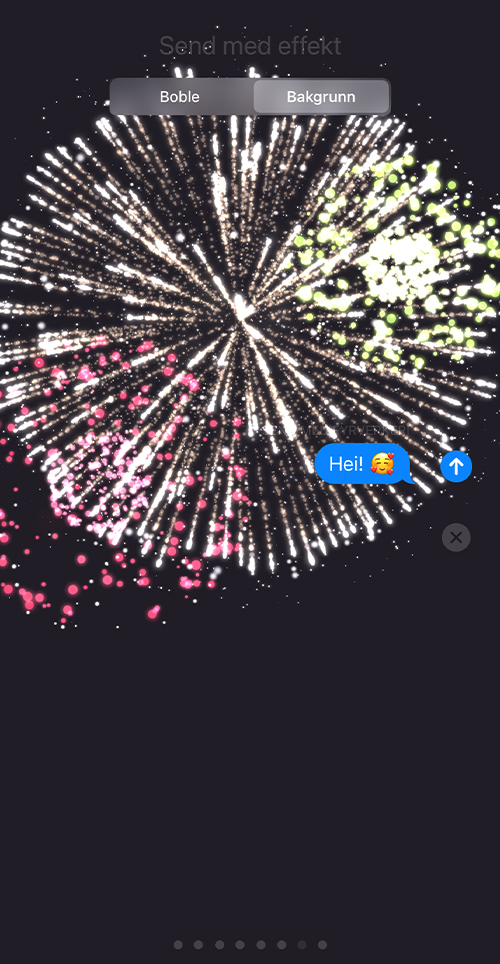
Så det var sånn Erik gjorde det.
Svare på en melding med Tapback
Med Tapback kan du raskt reagere på meldinger med uttrykk som tommel opp eller hjerte.
1. Åpne en samtale i Meldinger.
2. Dobbelttrykk på meldingsboblen eller bildet du vil svare på.
3. Velg en Tapback-reaksjon og trykk Send.
Du kan også bruke Tapback i gruppesamtaler for å legge til ekstra uttrykk i samtalen.
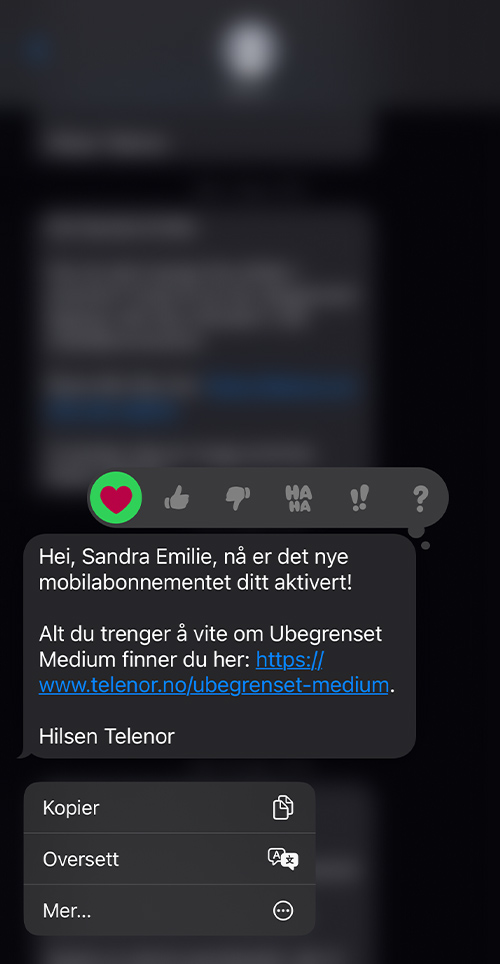
Ingenting som en liten hjertereaksjon når det nye mobilabonnementet ditt har blitt aktivert!
Bobleeffekter
Å legge til bobleeffekter i meldinger er en flott måte å gi meldingene dine et unikt preg. Her er trinnene for å gjøre dette:
1. Åpne Meldinger-appen og start en ny melding eller gå til en eksisterende samtale.
2. Skriv inn meldingen eller sett inn et bilde.
3. Trykk og hold på Send-knappen til du ser alternativene for bobleeffekter.
4. Velg en effekt som passer meldingen din og trykk Send.
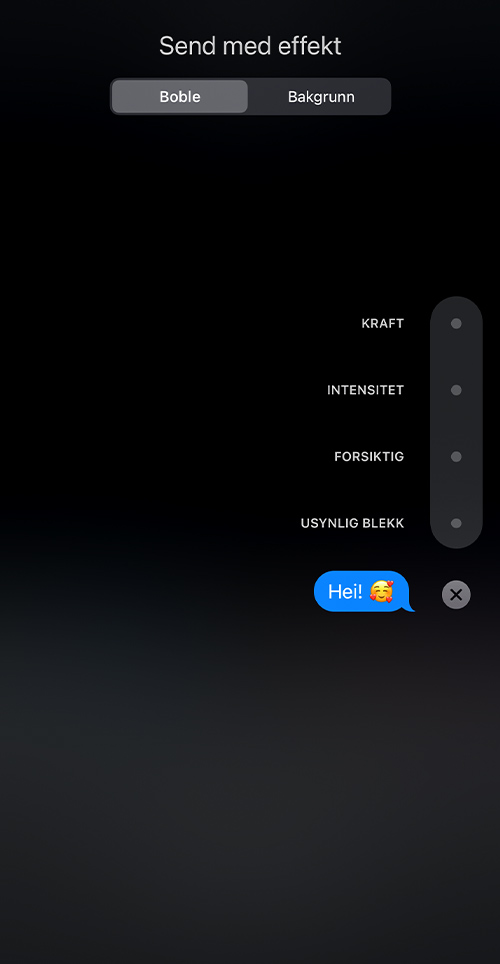
Hmm, hvilken reaksjon skal jeg velge i dag?
Dette må du vite om SMS-effektene på iPhone
Du må aktivere iMessage for å kunne bruke effektene
Sender du en melding til noen som ikke har iPhone vil ikke effektene vises
Det koster ingenting ekstra å sende SMS-effekter med mobilabonnement fra Telenor!
Send en håndskrevet melding
For å legge til en personlig touch i meldingene dine, kan du sende håndskrevne notater.
1. Åpne Meldinger-appen og start en ny melding eller gå til en eksisterende samtale.
2. Snu telefonen sidelengs og trykk på  som vil dukke opp på siden av tastaturet.
som vil dukke opp på siden av tastaturet.
3. Skriv meldingen eller velg en av de tilgjengelige alternativene nederst på skjermen.
4. Trykk Ferdig og deretter Send.
Med håndskrevne meldinger vil vennene og familien din se en animert melding som om den blir skrevet foran dem.
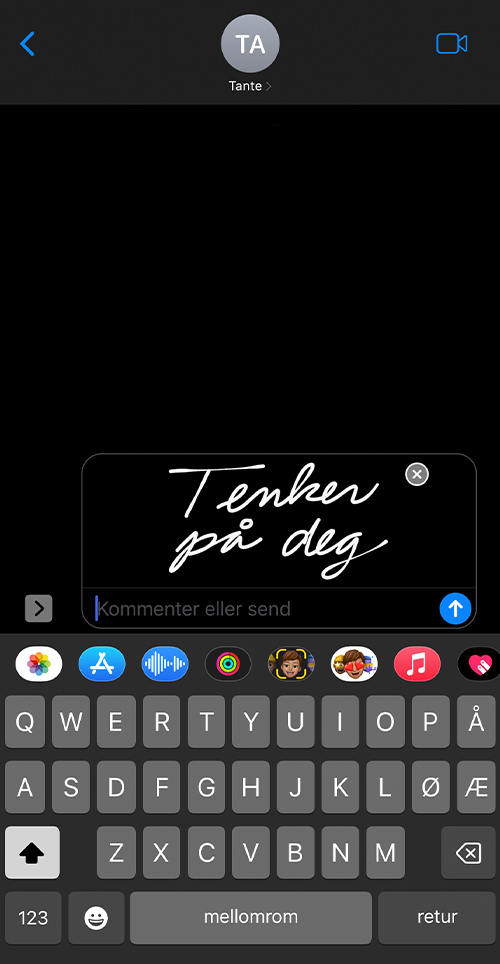
Når tradisjon og modernitet møtes.
Bruk mobilen på Norges beste mobilnett
Med mobilabonnement fra Telenor kan du bruke mobilen ubegrenset med Norges beste dekning og mest stabile nett. Velg mellom ubegrenset data eller fast datapakke, og få mange fordeler inkludert.
Finn ditt nye mobilabonnement >
Basert på analyse av Ookla® Speedtest Intelligence® data Q1-Q2 2023. Bruk av Ooklas varemerker er lisensiert og gjengitt med tillatelse. Opplevd hastighet varierer etter kapasitet og andre forhold.